Một trong những yếu tố làm nên thành công của iOS là khả năng tự tối ưu và tính ổn định trong hiệu suất. Hệ điều hành của Apple đủ thông minh để quản lý một cách hiệu quả các ứng dụng và tác vụ chạy ẩn, cũng như tối ưu hóa RAM sao cho phù hợp. Tuy nhiên, có thể đôi khi bạn cần tự mình giải quyết vấn đề và giải phóng RAM của iPhone theo cách thủ công.
Khi nào bạn cần kiểm soát RAM iPhone của mình
Tương tự như các dòng điện thoại thông minh khác nói chung, iPhone sở hữu nguồn tài nguyên phần cứng giới hạn, như RAM, bộ nhớ, bộ xử lý, pin, v.v. Nhìn chung, cấu hình phần cứng này đáp ứng tốt cho hầu hết các tác vụ thông thường của người dùng. Để đảm bảo khả năng quản lý RAM hiệu quả, iOS sử dụng nhiều kỹ thuật khác nhau, chẳng hạn như gửi một số ứng dụng sử dụng nhiều bộ nhớ vào bộ nhớ ROM (để giải phóng RAM cho bất kỳ ứng dụng mới nào mà người dùng có thể muốn khởi chạy). Hơn nữa, hệ điều hành của iPhone là bậc thầy trong việc ưu tiên các tác vụ, cho phép hệ thống hoạt động hiệu quả hơn nhiều so với thiết bị Android sở hữu cùng mức RAM.
Do đó, bạn hầu như không bao giờ phải giải phóng RAM iPhone theo cách thủ công, đơn giản vì iOS quản lý nó rất tốt. Tuy nhiên, theo thời gian, khi iPhone của bạn cũ đi, hiệu suất của điện thoại sẽ giảm xuống, dẫn đến sự kém ổn định trong một số tình huống. Điều này đặc biệt đúng nếu bạn đang chạy đa nhiệm trên nhiều ứng dụng, gặp lỗi phần mềm hoặc chạy các quy trình chuyên sâu trong iOS. Kết quả là iPhone của bạn có thể bị chậm hoặc bị treo.
Những “triệu chứng” thường gặp nhất bao gồm màn hình có cảm giác phản hồi kém, không thể mở ứng dụng mới và điện thoại liên tục gặp sự cố. Điều này cũng có thể dẫn đến thời gian khởi động ứng dụng lâu hơn, ứng dụng bị treo, độ trễ màn trập trong khi chụp ảnh tăng lên và giao diện người dùng bị chậm.
Tuy nhiên, việc khởi động lại nhanh (quick restart) có thể cải thiện tình hình gần như ngay lập tức vì quá trình này sẽ giải phóng RAM, cho phép iPhone của bạn hoạt động trơn tru trở lại.
Cách giải phóng RAM iPhone
Xóa RAM sẽ giải phóng mọi quy trình bị mắc kẹt và giảm tải cho iPhone của bạn. iOS không cung cấp tùy chọn cho phép bạn xóa RAM trực tiếp. Thay vào đó, bạn cần thiết lập lại phần mềm hoặc khởi động lại thiết bị theo cách thủ công.
Nếu bạn đang sử dụng iPhone có Face ID, hãy nhấn và giữ nút âm lượng và nút sườn, sau đó kéo thanh trượt tắt nguồn để tắt iPhone. Bây giờ, hãy đợi khoảng 30 giây rồi bật lại điện thoại.
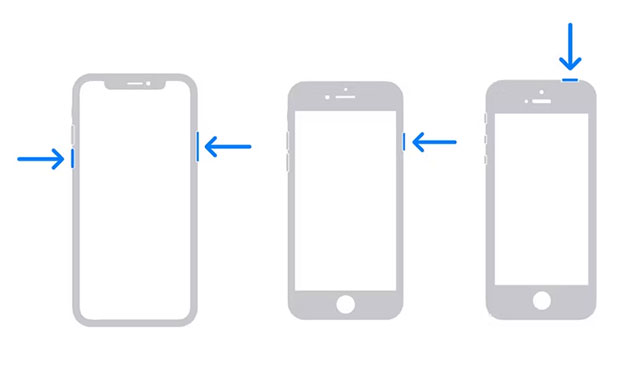
Nếu bạn sử dụng iPhone có Touch ID, hãy nhấn và giữ nút Power bên cạnh, sau đó kéo thanh trượt tắt nguồn để tắt máy. Đợi 30 giây rồi nhân giữ lại Power cho đến khi bạn nhìn thấy logo Apple. Trên iPhone SE (Thế hệ 1), nút Power sẽ nằm ở cạnh trên của máy.
Đây là cách dễ nhất, đơn giản nhất để không chỉ giải phóng RAM iPhone của bạn mà còn khắc phục nhiều sự cố khác nhau như Bluetooth, Wi-Fi, camera, v.v. bị trục trặc. Chỉ với vài thao tác đơn giản nhưng bạn có thể giải quyết một loạt lỗi phần mềm và phần cứng, vì vậy đây là một thủ thuật hữu ích cần ghi nhớ.
 Công nghệ
Công nghệ  AI
AI  Windows
Windows  iPhone
iPhone  Android
Android  Học IT
Học IT  Download
Download  Tiện ích
Tiện ích  Khoa học
Khoa học  Game
Game  Làng CN
Làng CN  Ứng dụng
Ứng dụng 
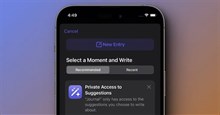




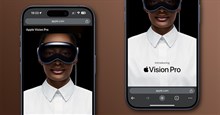












 Linux
Linux  Đồng hồ thông minh
Đồng hồ thông minh  macOS
macOS  Chụp ảnh - Quay phim
Chụp ảnh - Quay phim  Thủ thuật SEO
Thủ thuật SEO  Phần cứng
Phần cứng  Kiến thức cơ bản
Kiến thức cơ bản  Lập trình
Lập trình  Dịch vụ công trực tuyến
Dịch vụ công trực tuyến  Dịch vụ nhà mạng
Dịch vụ nhà mạng  Quiz công nghệ
Quiz công nghệ  Microsoft Word 2016
Microsoft Word 2016  Microsoft Word 2013
Microsoft Word 2013  Microsoft Word 2007
Microsoft Word 2007  Microsoft Excel 2019
Microsoft Excel 2019  Microsoft Excel 2016
Microsoft Excel 2016  Microsoft PowerPoint 2019
Microsoft PowerPoint 2019  Google Sheets
Google Sheets  Học Photoshop
Học Photoshop  Lập trình Scratch
Lập trình Scratch  Bootstrap
Bootstrap  Năng suất
Năng suất  Game - Trò chơi
Game - Trò chơi  Hệ thống
Hệ thống  Thiết kế & Đồ họa
Thiết kế & Đồ họa  Internet
Internet  Bảo mật, Antivirus
Bảo mật, Antivirus  Doanh nghiệp
Doanh nghiệp  Ảnh & Video
Ảnh & Video  Giải trí & Âm nhạc
Giải trí & Âm nhạc  Mạng xã hội
Mạng xã hội  Lập trình
Lập trình  Giáo dục - Học tập
Giáo dục - Học tập  Lối sống
Lối sống  Tài chính & Mua sắm
Tài chính & Mua sắm  AI Trí tuệ nhân tạo
AI Trí tuệ nhân tạo  ChatGPT
ChatGPT  Gemini
Gemini  Điện máy
Điện máy  Tivi
Tivi  Tủ lạnh
Tủ lạnh  Điều hòa
Điều hòa  Máy giặt
Máy giặt  Cuộc sống
Cuộc sống  TOP
TOP  Kỹ năng
Kỹ năng  Món ngon mỗi ngày
Món ngon mỗi ngày  Nuôi dạy con
Nuôi dạy con  Mẹo vặt
Mẹo vặt  Phim ảnh, Truyện
Phim ảnh, Truyện  Làm đẹp
Làm đẹp  DIY - Handmade
DIY - Handmade  Du lịch
Du lịch  Quà tặng
Quà tặng  Giải trí
Giải trí  Là gì?
Là gì?  Nhà đẹp
Nhà đẹp  Giáng sinh - Noel
Giáng sinh - Noel  Hướng dẫn
Hướng dẫn  Ô tô, Xe máy
Ô tô, Xe máy  Tấn công mạng
Tấn công mạng  Chuyện công nghệ
Chuyện công nghệ  Công nghệ mới
Công nghệ mới  Trí tuệ Thiên tài
Trí tuệ Thiên tài